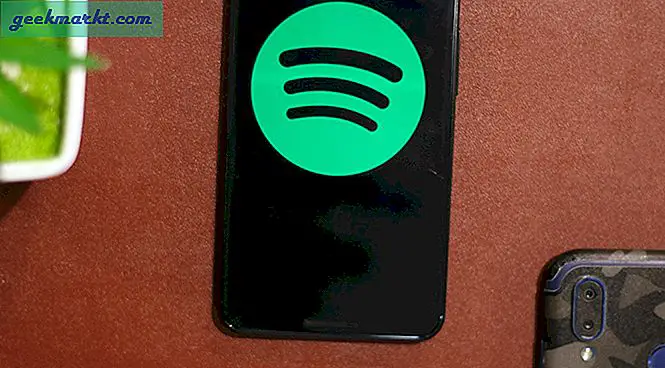Kan du ikke lide, hvordan din Android-startskærm ser ud? Skift din Launcher.
Launchere har den største indvirkning på Android-tilpasning. Og heldigvis er der mange muligheder at vælge imellem.
Indtil nu var jeg fan af Nova-launcher (og misforstå mig ikke, det gør jeg stadig). Men for nylig fik jeg noget tid til at lege med Lightning-launcheren, og det sprang mig helt op. I modsætning til sine konkurrenter er Lightning-launcheren ($ 3) kun tilgængelig for betalte brugere, og det er det værd.
Det tilbyder et højt niveau af tilpasning, native support-javascript og indbygget taskerintegration og meget mere. Kort sagt, hvis du er på udkig efter en launcher, der giver dig mulighed for at tilpasse hver bit UI, så kan Lightning-launcher måske være en god pasform for dig. Så lad os se på nogle af dens funktioner. Skal vi?
Relaterede:Top 5 apps til forældrekontrol til Android

Lightning Launcher Tips og tricks
# 1 Bevægelser
De fleste Android-løfteraketter understøtter hurtige bevægelser på startskærmen, men Lightning Launcher går et skridt videre.
Det understøtter gestus på hver skærm, dvs. på skrivebordet såvel som i App-skuffe. Du kan endda anvende Gestures inde i en individuel mappe og et panel. hvilket gør det super nemt at starte aktivitet baseret på forskellige sammenhænge (specifik gestushandling i en bestemt mappe). Hver gestus understøtter flere antal handlinger, f.eks. Dobbeltklik på skrivebordet kan lukke alle mapper og også indstille et specifikt zoomniveau på skrivebordet.
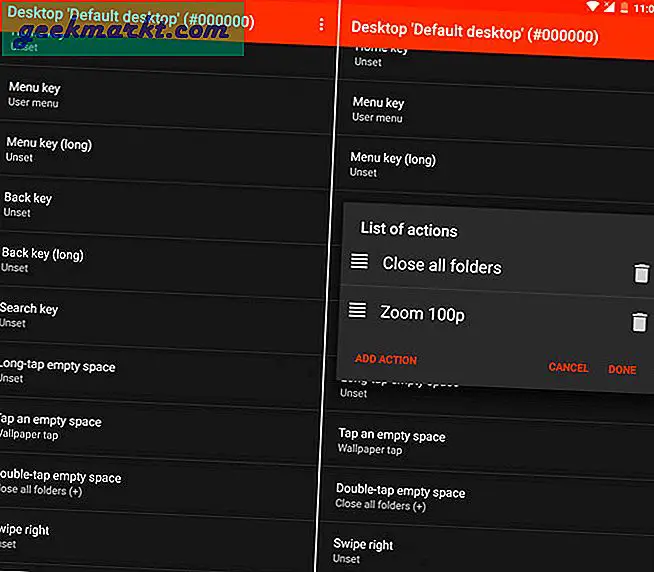
# 2 Uendelige startskærmdesktops
Sig, vil du bruge helt forskellige stationære computere til dit hjem og kontor?
Nu med Nova Launcher kan du kun have flere sider på startskærmen. Men med Lightning Launcher kan du have et uendeligt antal desktops og hvert skrivebord kan have et uendeligt antal sider.
Skrivebordet indeholder et lærred, som brugeren frit kan tilpasse, så det også er muligt at have lodrette sider. Yderligere emner som mapper og paneler kan også føjes til skrivebordet.
Hvis du gerne vil gå et skridt videre, bruger du tasker til at automatisere Desktop-switch.
# 3 Varetilpasning
Mens de mest populære Android Launchers giver dig mulighed for at tilpasse grundlæggende funktioner såsom - ændre appens ikon eller navn osv. Hvad hvis jeg frit vil rotere ikonet, når du rører ved det? Eller endda bruge et GIF-billede?
Nå, med Lightning Launcher kan du redesigne det komplette sæt funktioner til ethvert element. Ligesom at ændre ikonbillede (ja endda GIF'er), ændre lanceringshandling, oprette en replika, ændre valgeffekt (materiale eller Holo) osv. Nogle andre tilpasningsfunktioner inkluderer skygge, refleksion, ikonstørrelse, glathed, baggrundsbilledet til et ikon, overlay billede, grænser osv.
# 4 Mapper, panel og sidebjælker
Vi vil alle have mapper i vores Android Launcher, fordi de holder alle ikonerne på en systematisk måde. Lighting launcher giver os mulighed for at oprette to kraftfulde værktøjer som f.eks Sidebjælker og paneler sammen med mapper.
Det er mere praktisk at have et sidebjælke på vores startskærm for at få adgang til nogle flere genveje på farten end at have en mappe. Paneler er intet andet end mapper, men uden et vindue, og alle panelelementerne er synlige uden at åbne det. Alle mapper, paneler og sidepaneler skubber Lightning launcher til en ny højde, hvor vi kan styre vores varer mere fleksibelt og let.
# 5 Avanceret applikationsskuffe
Nogle grundlæggende tilpasningsmuligheder som at ændre gitterstørrelsen er i sagens natur til stede i LL-applikationsskuffen, og det tillader endda forskellige gitterstørrelser for rækker og kolonner. Vi kan bogstaveligt talt designe netstørrelsen fra 1 × 1 til 50 × 50, hvilket er en sej funktion at have.
Andre temaindstillinger som at tilføje en kortbaggrund med næsten enhver farve er mulig sammen med forskellige baggrundsbilleder. Applikationsskuffen indeholder også fire forskellige kategorier, hvor brugeren kan oprette sin egen version af applikationsskuffen. Bundlinjen er, at du kan implementere ethvert layout til applikationsskuffen, som du kan tænke på uden besvær.
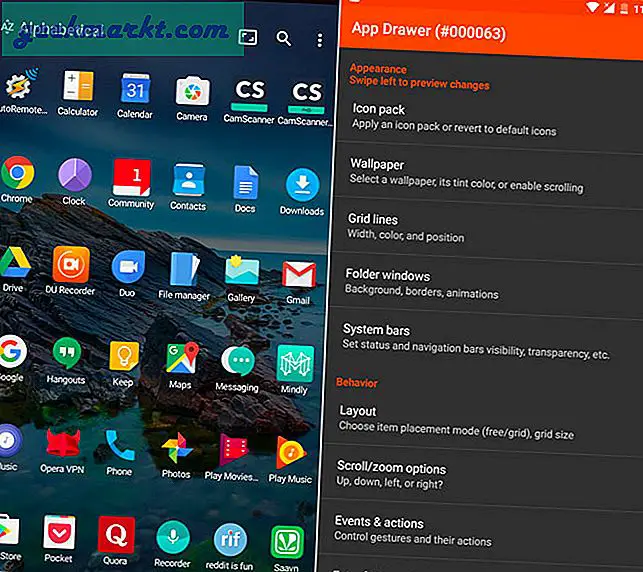
Relaterede:15 bedste ikonpakker til Android, du skal prøve
# 6 Brugerdefineret låseskærm
Leder du efter et brugerdefineret låseskærmprogram til din launcher? Bare rolig, det er ikke nødvendigt at gå til en separat låseskærm-applikation, når du har Lightning-launcheren installeret. Ethvert skrivebord, der blev tilpasset af dig til dine behov, kan bruges som en låseskærm, hvilket i det væsentlige betyder, at al tilpasning af desktops også er tilgængelig for låseskærm.
# 7 Brugerdefinerede temaer
The Lightning launcher understøtter også tredjeparts widget- og tapetapplikationer med sin iboende lagvise implementering af design. Alle disse funktioner giver brugerne mulighed for at udvide launcherens funktionalitet ud over konventionelle launcher-design.
I Lightning-launcheren er tema ikke begrænset til skiftende baggrunde og ikoner, men involverer også en dygtig brug af flerlagsdesign med brugerdefinerede objekter. Der er et stort samfund af Lightning Launcher, der konstant udvikler nye temaer ved hjælp af al mulig tilpasning.
# 8 Flydende skrivebord
Når vi stryger til venstre på vores startskærm, finder vi enten Google Now eller en anden slags hylde som en applikation, hvor vi kan placere vores widgets og noter for hurtig adgang. Hvis du spiller et spil, og du hurtigt vil bemærke noget vigtigt, bliver du nødt til at komme tilbage til din startskærm for at få adgang til din hylde.
En bedre mulighed i en sådan situation ville være at have en hylde, der er tilgængelig fra enhver skærm. Gæt hvad! Lightning-launcheren bruger det samme koncept og giver brugeren mulighed for at have et Desktop (kendt som Floating Desktop), der er tilgængeligt fra enhver skærm med brugerdefinerede strygebevægelser.
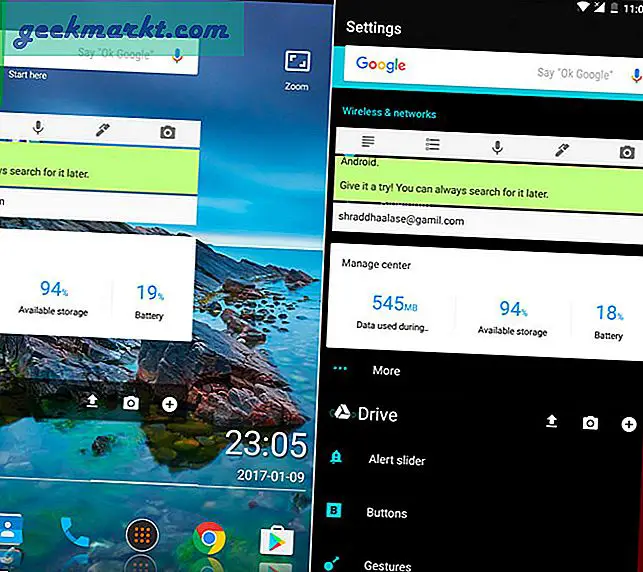
# 9 Tasker-integration
Hvis du er en Android-nørd, er det bedste, der kan ske med dig, Tasker-support til din overvejede applikation. Tasker er en fantastisk applikation, der tillader automatisering i Android baseret på visse betingelser.
Lightning launcher leveres med et Tasker-plugin, der gør det muligt at udløse enhver handling inde i launcheren ved hjælp af Tasker. Integrationen mellem begge applikationer er fremragende, da det er muligt endda at udveksle variabler mellem dem.
Tjek også nogle af bedste artikler om Tasker.
# 10 Scripting Support
Et eksklusivt træk ved Lighting launcher er scripting (JavaScript) support, der udvider launcherens opførsel. Scripts kan bruges til forskellige formål som at opdage en berøringshændelse eller udføre en hjælpeprogramopgave. Det er også muligt at tegne objekter ved hjælp af disse scripts, og derfor kan vi oprette lette widgets som et skitseblok eller et ur på din startskærm.
Scripteditoren findes inde i launcheren for at gøre tingene enkle og elegante. Alle eksempler på scripts kan findes her, eller du kan direkte besøge samfundet af Lightning launcher for information og brug vedrørende scripts.
Afslutter
Her er nogle af de bedste funktioner i Lightning Launcher, som du kan bruge og designe dit eget Android-layout. Du kan lære at integrere Lightning med Tasker og andre tredjepartsapplikationer for at have det sjovere. Prøv alle disse seje nye funktioner sammen med scripting, og lad os vide i kommentarfeltet om din oplevelse med Lightning Launcher.
Læs også:13 skal have Xposed-moduler hele tiden